《RAW图像修饰艺术》将向您展示如何通过直接处理RAw格式文件来重获对照片的创造性控制。《RAW图像修饰艺术》中清晰的文字讲解和引人入胜的摄影实例相辅相成。内容涵盖了最流行的RAW转换器(如Came ra RAW、RawShooter、Light-room和Aperture)。无论您是发烧友还是专业摄影师,《RAW图像修饰艺术》都能引导您用数码相机拍摄出具有艺术水准的照片。
《RAW图像修饰艺术》主要内容有:
设置数码相机以使用RAW格式拍摄;
使用各种主流的RAW转换软件来获得最佳效果;
从彩色到黑白的转换技巧;
基础色彩管理和批处理;
对Apple Aperture和Adobe Lightroom的讲解。
展开

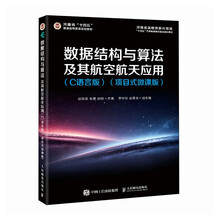

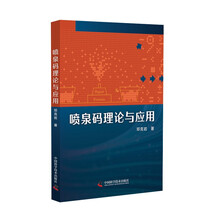
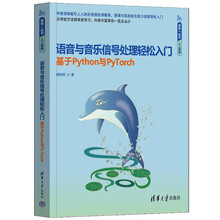
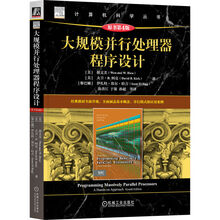
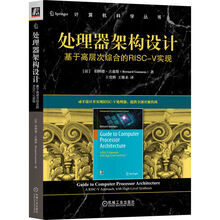

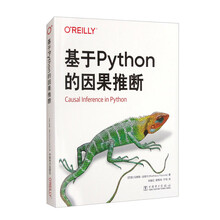
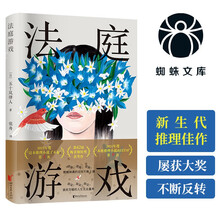
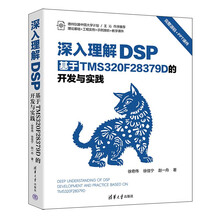
——蜂鸟网人像版创始人、资深版主张海翔(网名Gliff)